老白菜v7CDROM光驱加载详细使用教程
来源:www.laobaicai.net 发布时间:2014-10-01 07:14
cdrom是我们日常在操作系统上使用光盘时所需要的电脑硬件,却不知道进入dos系统之后该如何用cdrom来加载光驱,那么cdrom光驱加载具体该如何操作呢?下面就一起来学习老白菜v7CDROM光驱加载详细使用教程,教会你如何在dos系统中加载光驱。
1.将制作好的老白菜u盘启动盘插入usb接口(台式用户建议将u盘插在主机机箱后置的usb接口上),然后重启电脑,出现开机画面时,通过使用启动快捷键引导u盘启动进入到老白菜主菜单界面,选择“【06】运行最新版DiskGenius分区工具”;回车确认,如下图所示
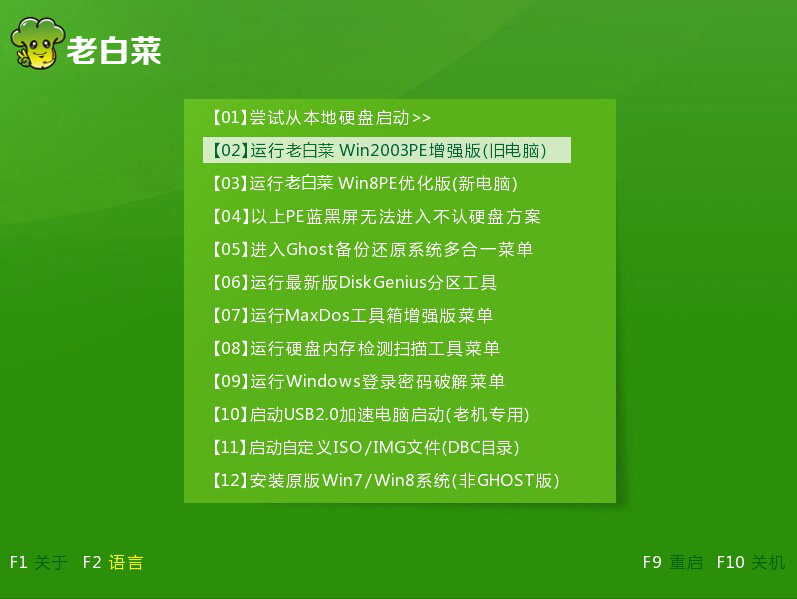
2.在下方“A:\>”后输入“cdrom”回车确认,打开cdrom加载光驱。如下图所示
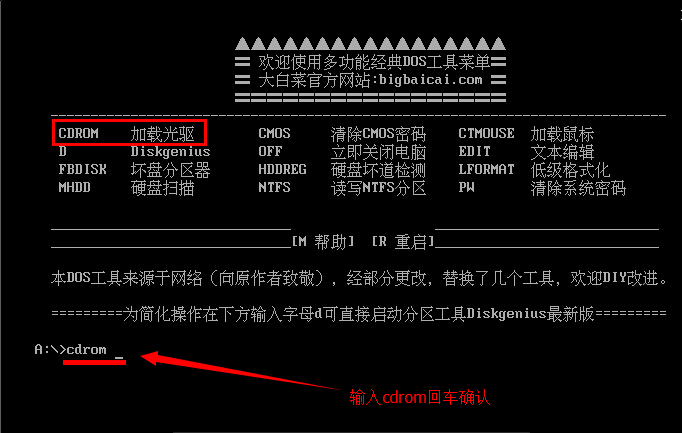
3.可以看到图中已经成功加载到了盘符为D的光驱,输入“d”回车确认D盘是否能够被识别到?可以看到D盘已经成功加载到。如下图所示
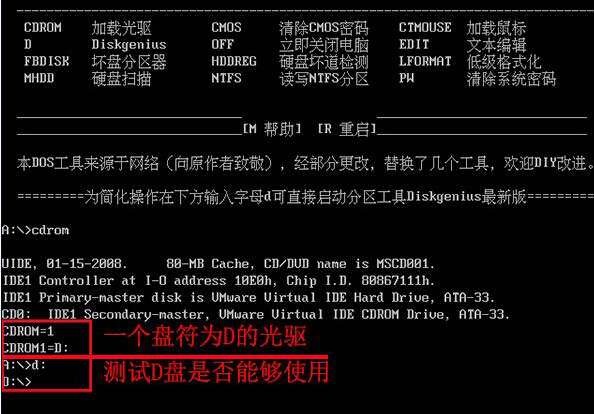
以上就是老白菜v7CDROM光驱加载详细使用教程,有需要在dos系统中用到cdrom光驱加载的用户可以尝试以上的老白菜使用教程操作看看,希望以上的老白菜使用教程可以给大家带来更多的帮助。
推荐阅读
"老白菜电脑系统维护必备神器"
- 老白菜电脑装机维护好工具 2025-07-28
- 老白菜U盘启动盘:电脑装机维护的实用利器 2025-07-25
- 联想小新 Air 14 2022版笔记本安装win10系统教程 2024-05-07
- 戴尔灵越14 Pro 2022版笔记本安装win7系统教程 2024-05-07
红米Book Pro 14 锐龙版 2022笔记本安装win11系统教程
- 联想IdeaPad 15s 2022版笔记本安装win7系统教程 2024-05-05
- 联想小新 Pro 14 2022 锐龙版笔记本安装win11系统教程 2024-05-05
- 外星人X14 R1笔记本使用老白菜u盘一键安装win10系统教程 2024-05-05
- 华为MateBook D 15 2022版笔记本安装win7系统教程 2024-05-04
老白菜下载
更多-
 老白菜怎样一键制作u盘启动盘
老白菜怎样一键制作u盘启动盘软件大小:358 MB
-
 老白菜超级u盘启动制作工具UEFI版7.3下载
老白菜超级u盘启动制作工具UEFI版7.3下载软件大小:490 MB
-
 老白菜一键u盘装ghost XP系统详细图文教程
老白菜一键u盘装ghost XP系统详细图文教程软件大小:358 MB
-
 老白菜装机工具在线安装工具下载
老白菜装机工具在线安装工具下载软件大小:3.03 MB










